LastPass: Ett fel uppstod när servern kontaktades

Om LastPass misslyckas med att ansluta till sina servrar, rensa den lokala cacheminnet, uppdatera lösenordshanteraren och inaktivera dina webbläsartillägg.
Huvudrollen för en lösenordshanterare är att spara och hantera dina lösenord. Lösenordshanterare är ibland föremål för tekniska problem och kan ibland misslyckas med att spara din inloggningsinformation. LastPass, en av de mest populära lösenordshanterarna i världen, är inget undantag. I den här guiden kommer vi att utforska varför LastPass kanske misslyckas med att spara nya lösenord och hur du kan åtgärda problemet.
Först och främst, se till att LastPass är den enda lösenordshanteraren som körs på din enhet. Avinstallera andra liknande program för att förhindra programvarukonflikter.
Kontrollera dessutom om webbläsarens automatiska lösenordsfunktion är aktiverad. Om så är fallet, inaktivera det och kontrollera om LastPass sparar dina lösenord nu.
Om du använder en Chromium-baserad webbläsare, gå till Inställningar och leta reda på avsnittet Autofyll . Navigera till Lösenord och inaktivera följande alternativ: Erbjud att spara lösenord och automatisk inloggning .
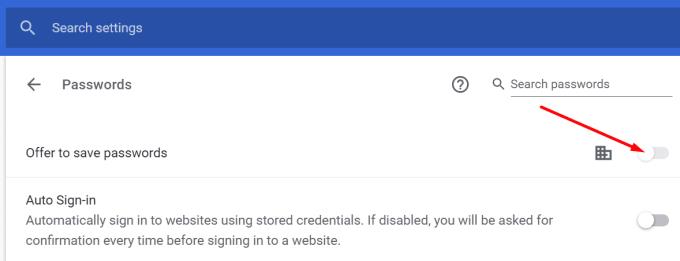
Starta om din webbläsare och kontrollera om problemet är borta.
Om Safari är den webbläsare du väljer, navigera till Inställningar och klicka på Autofyll- ikonen. Stäng av Autofyll-inställningarna och inaktivera följande alternativ:
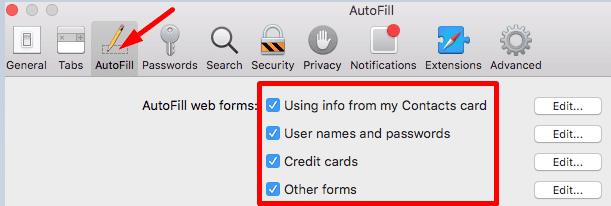
Dina webbläsardata (cache och cookies) kan ibland störa LastPass som hindrar verktyget från att spara ny inloggningsinformation. Detsamma gäller för dina webbläsartillägg. Rensa cachen, inaktivera alla tillägg och kontrollera resultaten.
Starta din webbläsare, klicka på Fler alternativ (de tre prickarna), gå till Historik och välj avsnittet för webbläsardata. Välj tidsintervall och tryck på knappen Rensa data .
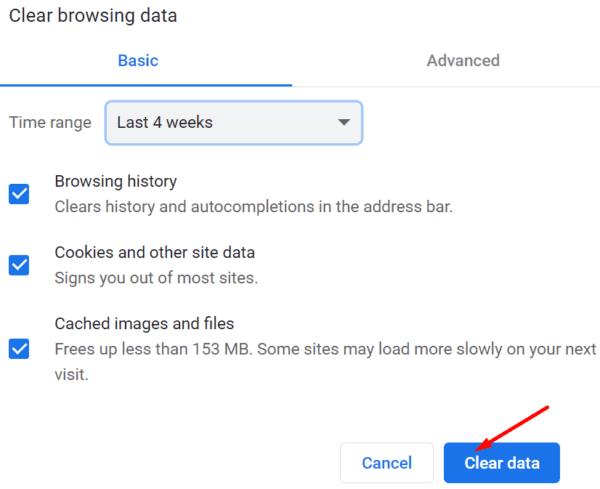
Gå sedan till Extensions (eller Fler verktyg och välj sedan Extensions) och stäng av alla dina tillägg manuellt utom LastPass.
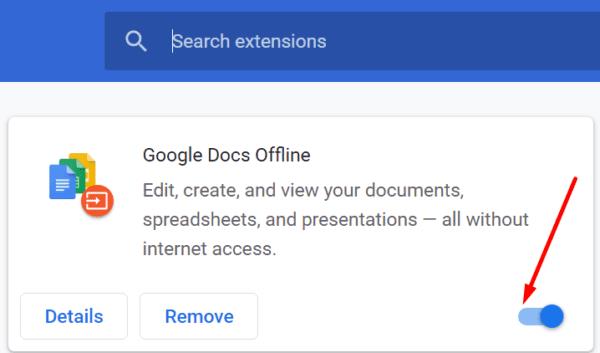
Uppdatera din webbläsare och kontrollera om den här lösningen löste problemet.
LastPass håller en historik över alla genererade lösenord. Om du fortfarande har samma webbläsarsession öppen, navigera till Generera säkert lösenord . Klicka på Visa historik för att visa lösenorden som verktyget har genererat för den här sessionen. Du kan sedan manuellt kopiera och spara respektive lösenord.
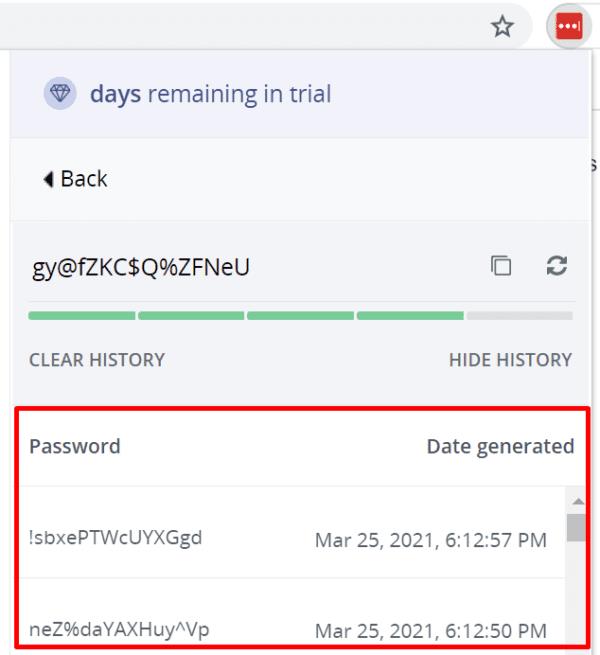
Om problemet kvarstår, försök att installera om LastPass. Avinstallera först verktyget och starta om datorn för att bli av med alla temporära filer från föregående session. Den ominstallation Lastpass och kontrollera om problemet är borta.
På Chrome och andra Chromium-baserade webbläsare, gå till Extensions , leta reda på LastPass och tryck på knappen Ta bort .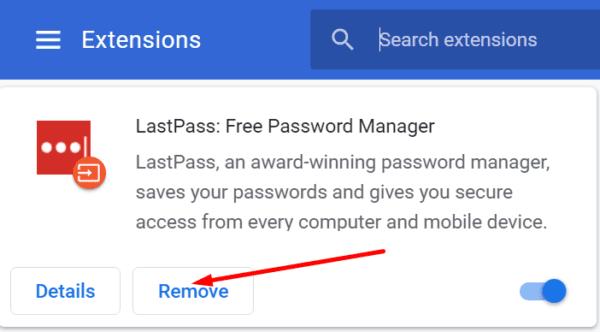
Om du använder Windows 10 och du även har installerat LastPass-appen, navigera till Inställningar , välj Appar , gå till Appar och funktioner och avinstallera LastPass.
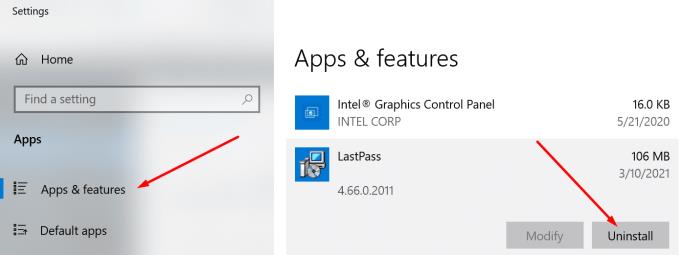
På Safari, navigera till Inställningar , klicka på Extensions , välj LastPass och tryck sedan på alternativet Avinstallera . Gå sedan till mappen Applications , välj LastPass App-ikonen och flytta den till papperskorgen.
Om LastPass inte kommer att spara nya lösenord, se till att andra lösenordshanterare inte blockerar verktyget. Förhindra dessutom din webbläsare från att spara ny inloggningsinformation. Om inget fungerar, installera om LastPass. Hittade du ytterligare lösningar för att felsöka LastPass som inte sparar nya lösenord? Dela dina idéer i kommentarerna nedan.
Om LastPass misslyckas med att ansluta till sina servrar, rensa den lokala cacheminnet, uppdatera lösenordshanteraren och inaktivera dina webbläsartillägg.
Med Windows 10 Insider Preview build 14361 kan Windows Insiders nu ladda ner och installera ett LastPass-tillägg för Microsofts Edge-webbläsare.
När du lägger till motsvarande domäner i dina LastPass-inställningar, se till att du använder rätt syntax. Använd inte http:// i strängen.
om LastPass misslyckas med att komma ihåg din dator som en pålitlig enhet, beror det på att cookien som håller din dator pålitlig raderas.
Om LastPass misslyckas med att generera nya säkra lösenord, rensa webbläsarens cacheminne, inaktivera dina tillägg och försök igen.
Om LastPass inte sparar nya lösenord, kan andra lösenordshanterare eller din webbläsare hindra verktyget från att spara ny inloggningsinformation.
Sammanfattningsvis kan LastPass misslyckas med att synkronisera din inloggningsinformation mellan webbläsare på grund av felaktiga inställningar eller föråldrade webbläsarversioner.
Om LastPass misslyckas med att ansluta till sina servrar, rensa den lokala cachen, uppdatera lösenordshanteraren och inaktivera dina webbläsartillägg.
Det finns två huvudorsaker till varför LastPass misslyckas med att autofylla din inloggningsinformation: antingen är funktionen inaktiverad eller något som blockerar den.
Om LastPass inte känner igen ditt fingeravtryck, se till att ditt system är uppdaterat och rensa appcachen.
LastPass felkod 1603 indikerar att din dator inte kunde installera lösenordshanteraren på grund av programvarukonfliktproblem.
För att fixa LastPass-inloggningsproblem, inaktivera din VPN- eller IP-döljningsprogramvara, stäng av dina webbläsartillägg och återställ ditt lösenord.
Om LastPass fortsätter att logga ut dig, kontrollera dina inställningar och inaktivera alternativet som automatiskt loggar ut dig efter att du stänger din webbläsare.
Om du letar efter ett uppfriskande alternativ till det traditionella tangentbordet på skärmen, erbjuder Samsung Galaxy S23 Ultra en utmärkt lösning. Med
Vi visar hur du ändrar markeringsfärgen för text och textfält i Adobe Reader med denna steg-för-steg guide.
För många användare bryter 24H2-uppdateringen auto HDR. Denna guide förklarar hur du kan åtgärda detta problem.
Lär dig hur du löser ett vanligt problem där skärmen blinkar i webbläsaren Google Chrome.
Undrar du hur du integrerar ChatGPT i Microsoft Word? Denna guide visar dig exakt hur du gör det med ChatGPT för Word-tillägget i 3 enkla steg.
Om LastPass misslyckas med att ansluta till sina servrar, rensa den lokala cacheminnet, uppdatera lösenordshanteraren och inaktivera dina webbläsartillägg.
Microsoft Teams stöder för närvarande inte casting av dina möten och samtal till din TV på ett inbyggt sätt. Men du kan använda en skärmspeglingsapp.
Referenser kan göra ditt dokument mycket mer användarvänligt, organiserat och tillgängligt. Denna guide lär dig hur du skapar referenser i Word.
I den här tutoren visar vi hur du ändrar standardzoominställningen i Adobe Reader.
Upptäck hur man fixar OneDrive felkod 0x8004de88 så att du kan få din molnlagring igång igen.


















